以下の3つのソフト(プラグイン)を使用して、
- TV Caption
- TvtPlay
- TVtest
録画した.tsファイルを字幕付で再生する方法についてメモ。
前知識
- TV Caption
- TVtestで字幕付で視聴・再生するためのソフト
- TvtPlay
- TVtestで.tsファイルを再生するためのプラグイン(2倍速再生・0.5倍速再生も可能)
- 録画中の.tsファイルの追っかけ再生も可能
- TVtest
- 地デジ・BS/CSをリアルタイムに視聴するソフト
準備
録画した.tsファイルを字幕付で再生するための準備です。
1.TV Captionの準備
以下ページにて解説しています。

2.TvtPlayの準備
以下、手順です。
- このページ(GitHub – xtne6f/TvtPlay: TVTest plugin)の上部にあるリンクから、TvtPlay本体をダウンロードする
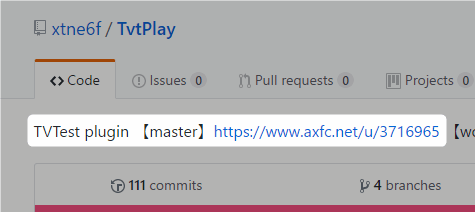
- ダウンロードしたファイルを展開する
- 中に入っている「BonDriver_Pipe.dll」を「TVTest」フォルダに移動する
- 中に入っている「TvtPlay.tvtp」を「TVTest」フォルダの中の「Plugins」フォルダに移動させる
- 64bit版のTVTestを使用している場合は、「TvtPlay.tvtp_x64」を「TvtPlay.tvtp」にリネームして移動する
- 「TvtAudioStretchFilter.ax」の登録作業
3.(再生用の)TVtestの準備
- TVtestのフォルダを複製する(場所は好きな所で良い)
- 複製したフォルダにある「TVtest.exe」を立ち上げる
- TVtest上で「右クリック」→「プラグイン」→「Tvtplay」にチェックを付ける
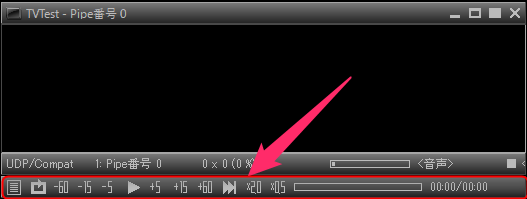
▲チェックを付けると、TVtestの下部にTvtplayのツールバーが表示される - TVtest上で「右クリック」→「設定」を開く
- 「一般」→「デフォルトのBondriver」を「指定したBondriver」に変更し、「BonDriver_Pipe.dll」を指定する
- 「再生」→「音声フィルタ」を「TvtAudioStretchFilter」に変更する
- TVtestを閉じる
- 「TVtest.exe」のショートカットを作成し、作成したショートカットのプロパティを開き、「リンク先」に「/tvtplay」を追加する

- これで、TVtest.exe起動時にTvtpaly(プラグイン)が有効になる
録画した.tsファイルを字幕付で再生する手順
再生
以下のいずれかの方法(3種類)で再生できます。
1..tsファイルを、TVtestのウィンドウにドラッグ&ドロップする
2.Tvtplayの一番左のアイコン(![]() )をクリック → 表示されたダイアログより再生したい.tsファイルを指定する
)をクリック → 表示されたダイアログより再生したい.tsファイルを指定する
3..tsファイルの関連付けをTVtest.exeに変更する
追っかけ再生
追っかけ再生は、録画中の.tsファイルを普通に再生するだけでOKです。
5秒、15秒、60秒飛ばし
TVtplayツールの「+5」「+15」「+60」というボタンを押すと、5秒、15秒、60秒飛ばしすることができます。
同じく、「-5」「-15」「-60」というボタンを押すと、5秒、15秒、60秒戻しすることができます。
TVtplayのツールボタン編集
「TVTest」フォルダの中の「Plugins」フォルダ内にある「TvtPlay.ini」を編集することで、TVtplayのツールボタンを編集することができます。
例えば、62行目には以下のような記述があります。
Button05=;'-'3'0,SeekBこの記述↑にある「;」を以下↓のように削除すると、「-30」というボタンが追加できます。
Button05=;'-'3'0,SeekB
同じように、数値を変更することで、自分の好きな秒数の巻き戻し・早く送りボタンを作成したりもすることができます。
トラブルシューティング
字幕が再生されない
.tsファイル再生時に、字幕を表示させたい場合は、録画の段階で「字幕も一緒に録画する」設定にチェックを入れておく必要があります。
例えば、
という風にする必要があります。
倍速再生できない
倍速再生する場合は、TVtestの「設定」を開き、「再生」→「音声フィルタ」を「TvtAudioStretchFilter」に変更する必要があります。
このページの情報は以上です。

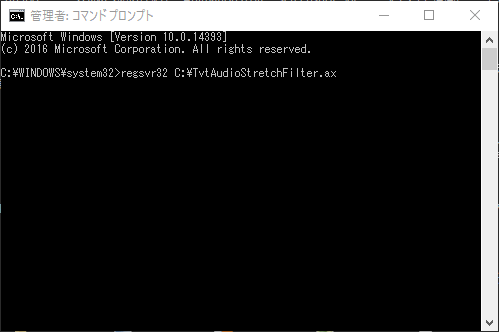
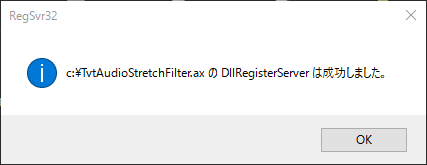
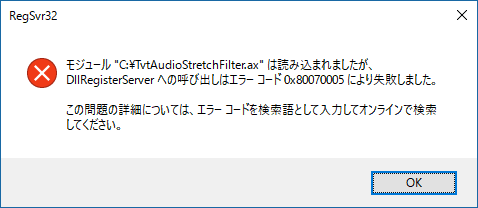

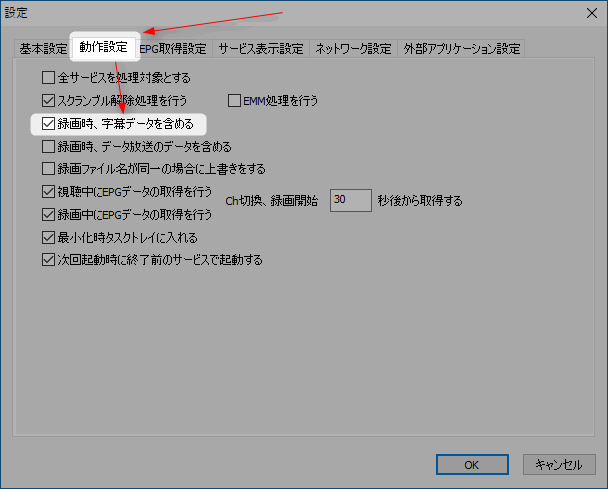
コメント
こちらの詳しい説明で TvtPlay が使えるようになりました。
数年前に 他サイトの説明を読んで挑戦したのですが うまくいかず 諦めてました。
昨日 ふと思い出して検索したところ、こちらのサイトを見つけたしだいです。
感謝!!